
Google Playプロテクトとは?その評判や安全性・使い方まで徹底解説!
Contents[OPEN]
手動スキャンの項目が見当たらないとき
手動スキャンのボタンが見当たらない場合は、もしかすると警告が出たままになっているのかもしれません。
警告が出たままの状態だと手動スキャンの項目が出てこないようなので、一度無効にするなどして警告を消した状態で試して見てください。
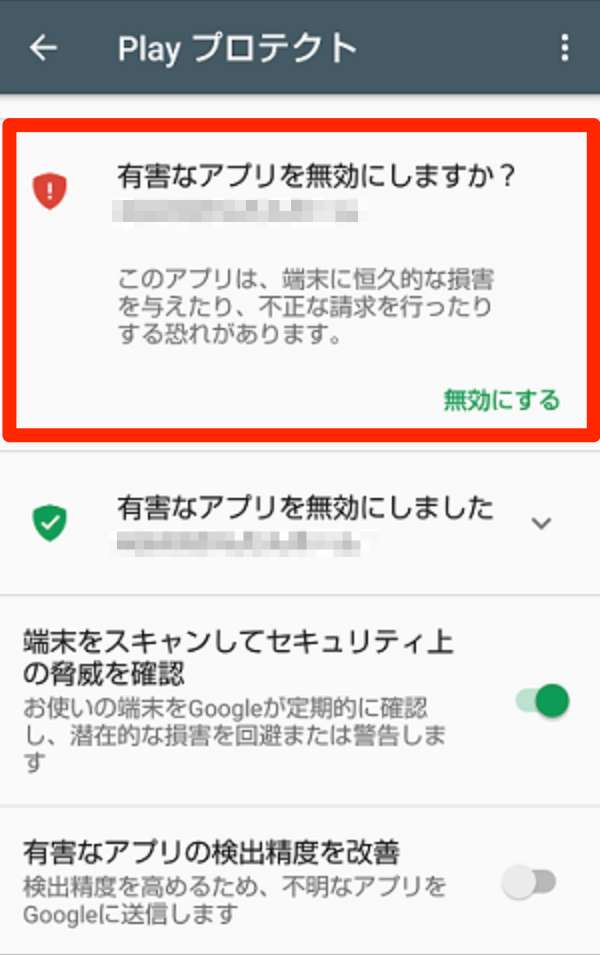
紛失時のための設定
Google Play プロテクトの機能の一つである「端末を探す」機能がしっかり設定できているかも気になるところかと思います。こちらも最初からONになっている機能ではあるのですが、以下の手順で確認していただくことができるようになっています。
1. デバイスの設定アプリを開きます。
![]()
2. [セキュリティ]を選択します。
([セキュリティ]が表示されない場合は、[セキュリティと現在地情報] または [Google]を選択してから[セキュリティ] を選択します。)
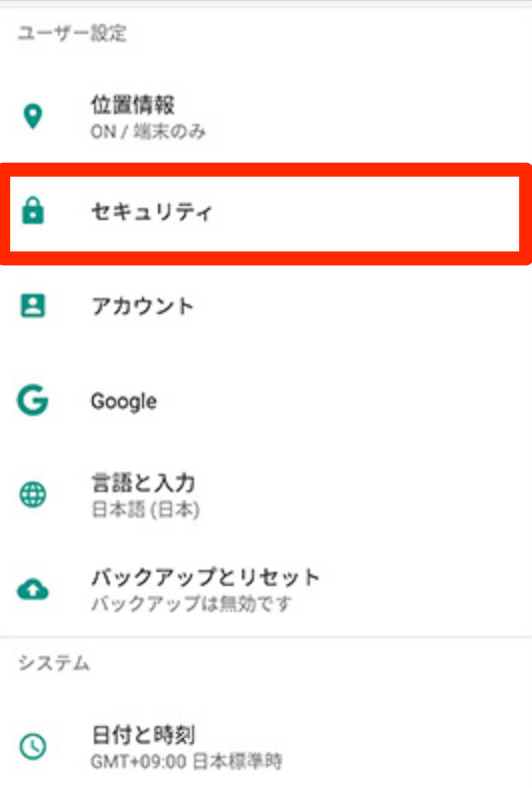
3. [端末を探す]を選択し、ONになっていることを確認します。
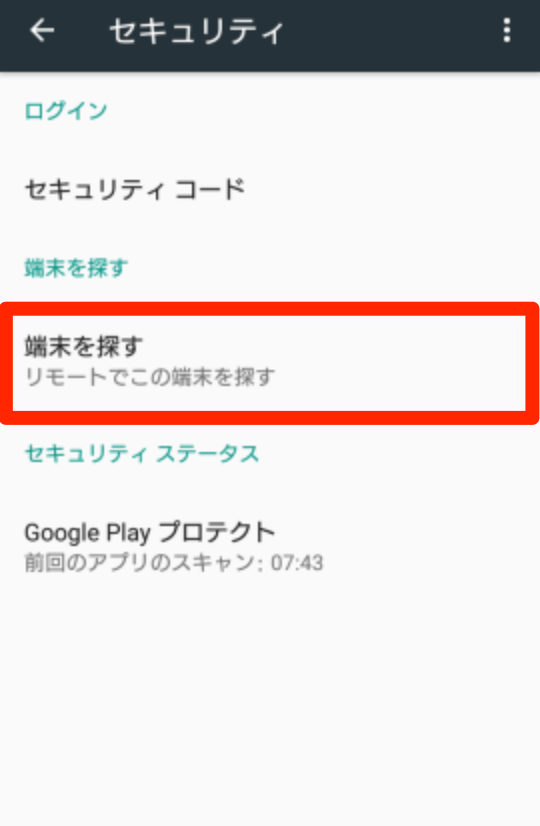
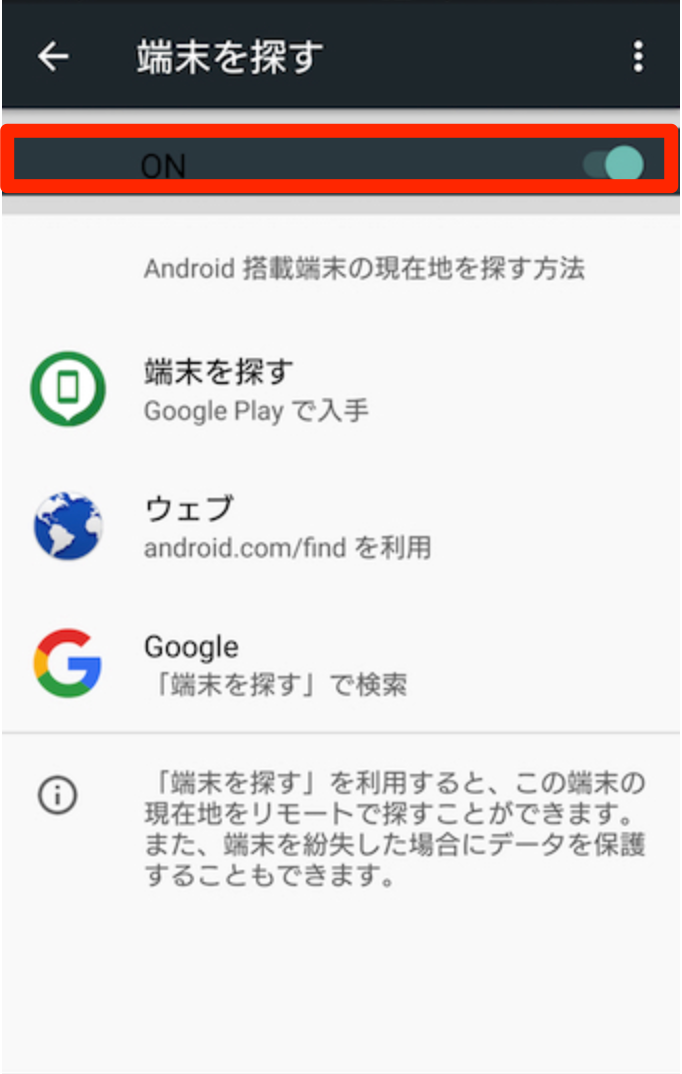
- 設定アプリを開く
- [セキュリティ]を選択
- [端末を探す]を選択し、ONになっていることを確認
Google Playの「安全性」その評判は?
ここまでご紹介させていただいたGoogle Play プロテクトですが、先ほどお伝えした通り、安全なアプリを有害なアプリだと誤って認識してしまったという問題がいくつかありました。
そういった点を問題視する声や、Google Play プロテクトのセキュリティ強度は不十分だとする意見があります。
ドイツの独立系ITセキュリティ機関 AV-TESTが実施しているAndroid向けアンチウィルスソフトウェアのテストの結果も伸び悩んでおり、いまだ基準値を満たすスコアが出せていないという現状でもあります。
しかしながら無償で利用できるサービスとしては十分だという意見や、ここ最近はセキュリティの強度も向上したという意見も見受けられました。
Google Play ストア内で怪しげなアプリを見る頻度が大幅に減ったと感じている方もいるようです。
Google Playの「安全性」を守ることに関しては十分な効力を発揮しているとも言えますね!
Google Play プロテクトに関するまとめ
実装から約2年が経過したGoogle Play プロテクトですが、まだサービスに満足していない声が少しばかり多く感じます。もしこのGoogle Play プロテクトのみの利用では不安が残るという方は、一つ他のウイルス対策ソフトを入れるのも良いかもしれません。
しかしウィルス対策のしすぎは逆にデバイスの処理速度を遅くしたり、バッテリーの持ちを悪くしたりする可能性もあるのでやり過ぎは禁物です。
無料で元々利用可能であり、紛失時の対応も可能であるこのサービスを高く評価する声も多くあります。
目まぐるしく進歩するIT業界において、2年というのはより進化するのに十分だという声もあるかもしれませんが、サービスは着実に安全性を高めており、追加料金を支払うことなく、有害なアプリから守られる可能性は大きく向上しました。
さらには紛失時の対応策の選択肢の幅が広がったことを考えれば大きな進歩であるとも考えられます。今後のさらなるサービス向上に期待したいところです。
是非皆さんもGoogle Play プロテクトを使用してご自身のスマートフォンの安全を守り、安心してスマートフォンを楽しんでみませんか?